WLAN-Router als Access Point nutzen
In Foren und Newsgroups kommt immer wieder die Frage auf, ob ein WLAN-Router auch nur als Access Point für WLAN
benutzt werden kann. Ein typisches Beispiel ist die Nutzung einer AVM Fritzbox Fon als ADSL-Router und für VoIP.
Um mobile Geräte über WLAN zu verbinden, kann ein Linksys WRT54GL genutzt werden.
Der folgende Artikel erklärt einige Grundlagen und die Einrichtung einer solchen Konfiguration.
Grundlagen
Ein Wireless Access Point arbeitet als Brücke (Bridge) zwischen LAN und WLAN. Alle Daten werden transparent zwischen dem
kabelgebundenen Netz und dem Funknetz transportiert. Im OSI-Modell bewegen wir uns auf dem Layer 2 (Bridging, Switching).
Der Inhalt der Datenpakete und IP-Adressen sind für den Access Point nicht relevant. Der Access Point benötigt lediglich eine
IP-Adresse für die Konfiguration und das Management.
Ein Router hingegen arbeitet auf dem OSI-Layer 3 (Routing). Er verbindet IP-Netze (Internet und LAN) und
arbeitet in der Regel als DHCP-Server für das lokale Netze. Das bedeutet, er vergibt IP-Adressen an Geräte im LAN.
Einstellungen am zukünftigen Access Point
Um den (noch) Router zu konfigurieren, verbinden wir einen PC mit einem LAN-Port des WRT54GL.
Dieser sollte dem PC eine IP-Adresse zuteilen. Mit dem Kommando ipconfig sehen wir diese
Adresse und auch den Standardgateway. Dieser Standardgateway ist die aktuelle IP-Adresse des Routers (z.B. 192.168.1.1).
Über diese Adresse können wir nun das Webinterface des Routers aufrufen.
Am WLAN-Router der als Access Point fungieren soll, müssen zwei Einstellungen vorgenommen werden: der DHCP-Server muss
abgeschaltet werden und die IP-Adresse muss angepasst werden. Um später noch auf das Gerät zugreifen zu können, benötigt es
eine IP-Adresse aus dem IP-Netze des Routers für den Internetzugang. Unsere Fritzbox benutzt die 192.168.178.1 als IP-Adresse
für ihr LAN-Interface. Somit könnten wir dem Access Point die 192.168.178.2 mit der Netzmaske 255.255.255.0 vergeben.
Beim WRT54GL finden wir diese Einstellungen unter Setup / Basic Setup. An dieser Stelle empfiehlt es sich, auf dem Gerät
einen Aufkleber mit IP-Adresse und Netzmaske anzubringen.
Einstellungen am ADSL-Router
Am DSL-Router kann man die IP-Adresse des Access Point aus dem DHCP-Bereich ausklammern. Bei AVM
passiert das unter Einstellungen / Erweiterte Einstellungen / System / Netzwerkeinstellungen / IP-Adressen.
Dort können Sie auswählen, welchen Bereich der DHCP-Server für die dynamsiche Vergabe von Adressen nutzt.
Verkabelung der Geräte
Für die gewünschte Konfiguration werden die beiden Router über ihre LAN-Ports verbunden. Also vom LAN-Port der
Fritzbox mit einem Patchkabel zu einem LAN-Port des WRT54GL. Der WAN- oder Internet-Port des WRT54GL bleibt frei.
Jetzt sollten die LAN-LEDs an beiden Geräten leuchten.
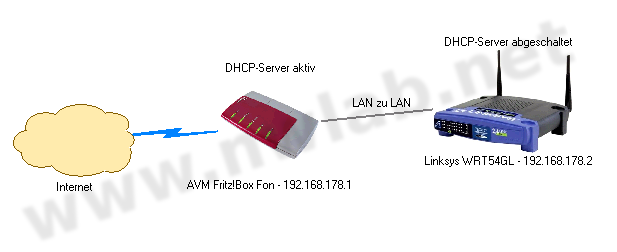
Die verbleibenden LAN-Ports des WRT54GL können für PCs genutzt werden.
Nun verbinden wir einen PC mit einem Netzwerkkabel mit dem WRT54G. Der PC sollte eine IP-Adresse von
der Fritzbox erhalten und auch Internetzugriff haben.
Bei älteren Routern, die kein Auto-MDIX (Auto-Uplink) unterstützen, kann eventuell ein gekreuztes LAN-Kabel (Cross Cable)
zum Verbinden der Router notwendig sein.
WLAN einrichten
Über die IP-Adresse 192.168.178.2 sollte im Browser das Webinterface des WRT54GL erreichbar sein.
Dort muss noch WLAN (SSID, Kanal, Verschlüsselung) eingerichtet werden.
Ein Wireless Client der sich mit unserem neuen Access Point verbindet, bekommt seine IP-Konfiguration von der
Fritzbox. Diese ist auch Standardgateway für alle Geräte im LAN.
Mitunter führen Probleme mit der WLAN-Verschlüsselung dazu, dass der Client keine IP-Adresse erhält.
Schalten Sie dann zum Test (und nur zum Test) die Verschlüsselung aus. Sollte es ohne Verschlüsselung
funktionieren, aktualisieren Sie die Netzwerktreiber. Gerade WPA2 macht da mitunter Probleme.
Das Deaktivieren des SSID-Broadcast, ein MAC-Filter und WEP sind keine sinnvollen Sicherheitsmaßnahmen.
WPA mit einer starken Passphrase sollte es schon sein.
Mit der gezeigten Konfiguration lassen sich auch mehrere Access Point in einem LAN betreiben. Jeder
Access Point benötigt eine eindeutige IP-Adresse und sollte auf einem überlappungsfreien Kanal (1, 6 und 12) senden.
Hilfe, es geht nicht...
Fragen und Unterstützung zu DSL, Routern und WLAN bekommen Sie im Netzwerkforum.
| 
